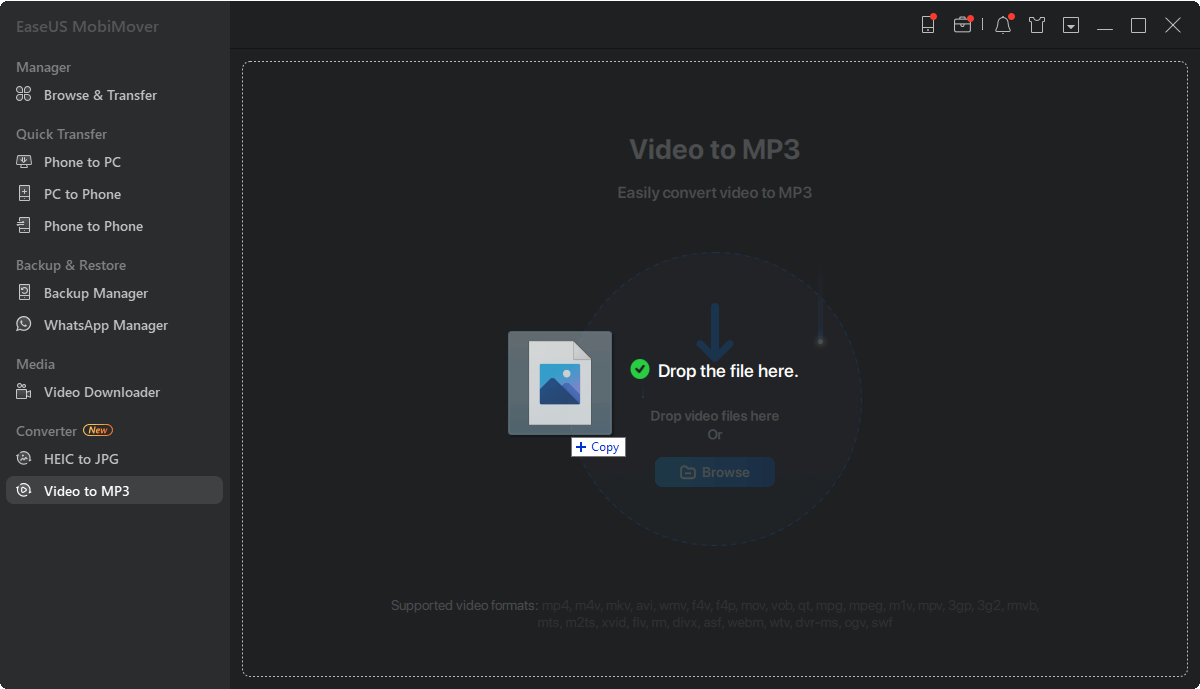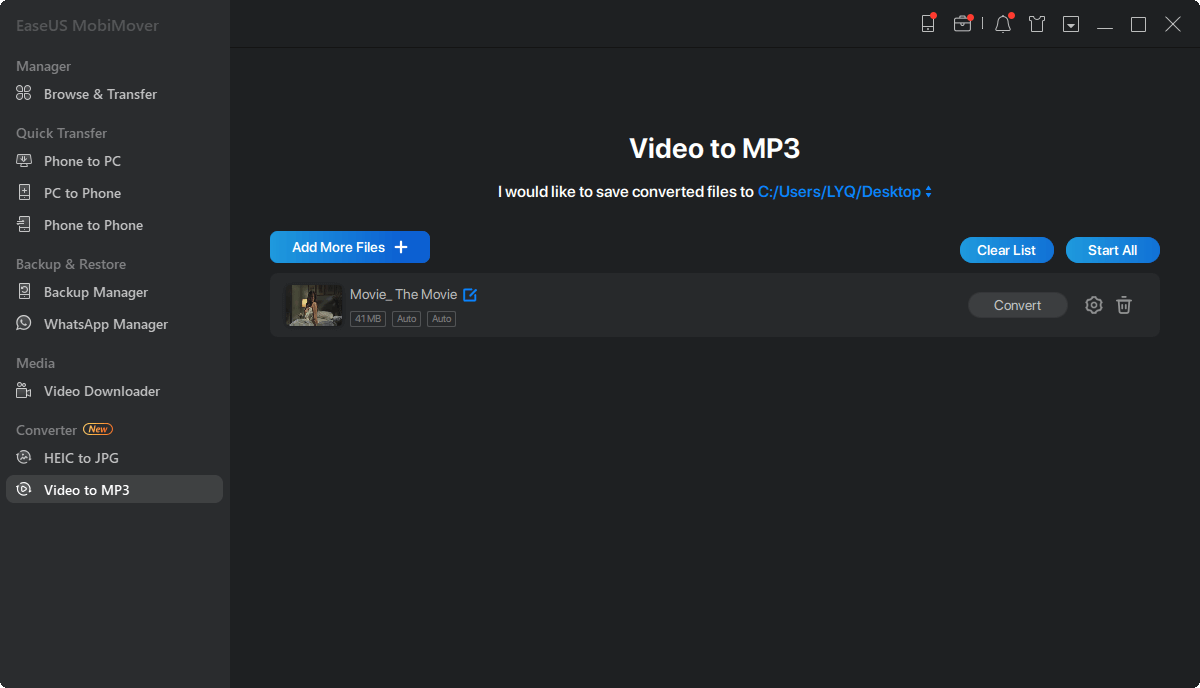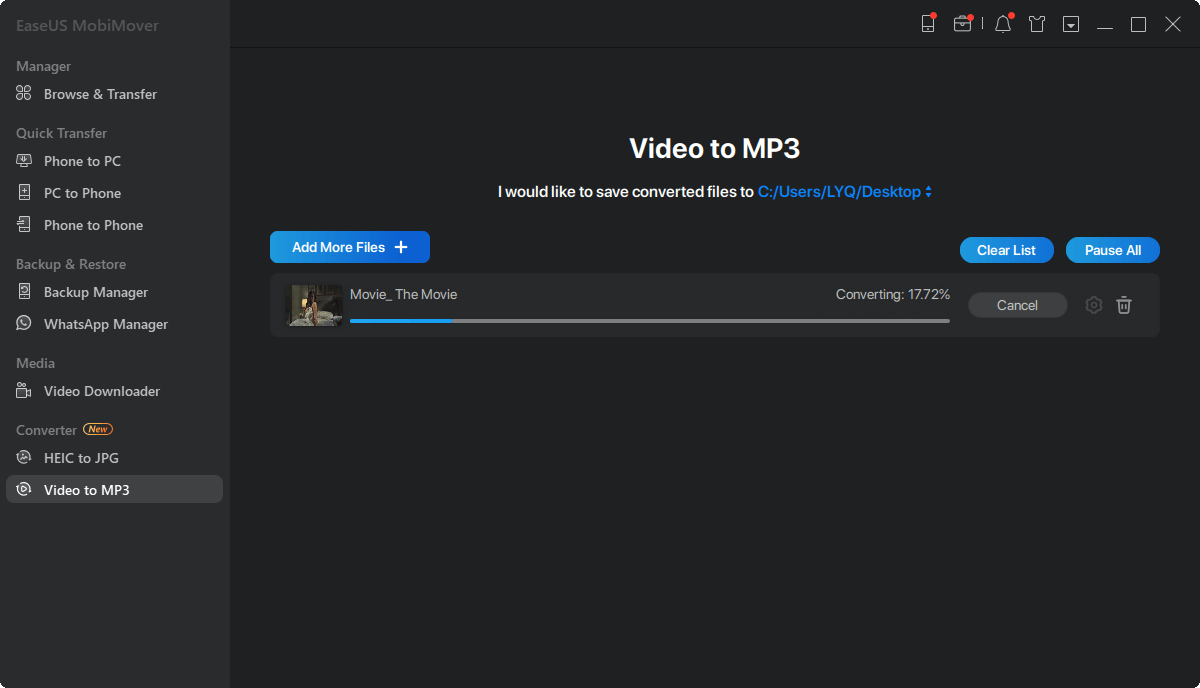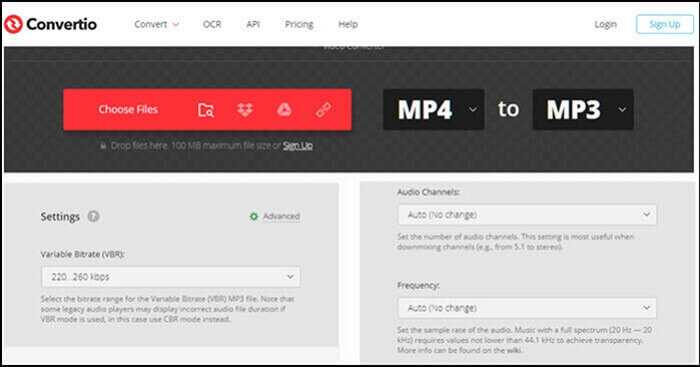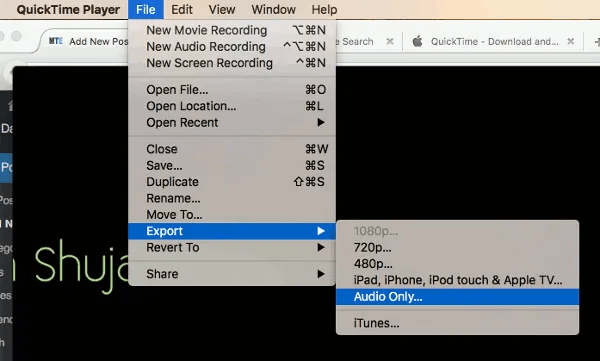Het rippen van muziek uit een video is een geweldig idee om achtergrondgeluid te verzamelen, specifiek achtergrondgeluid te extraheren en in een andere film in te voegen, een remix te maken of een nummer te extraheren en er een beltoon van te maken. Wat uw doeleinden en redenen ook zijn om audio van MP4 te krijgen, deze gids laat u verschillende methoden zien om dit te doen.
Methode 1. Audio rippen van MP4 met een audio-extractor
Om geluid uit een video te halen, heb je deze hoogwaardige audio-extractorsoftware nodig - EaseUS MobiMover om te helpen. Als een van de meest intelligente audio-extractors en iPhone-software voor gegevensoverdracht, kan EaseUS MobiMover gemakkelijk een audiobestand van een video rippen met hoge snelheid en kwaliteit. Afgezien van MP4 ondersteunt het ook het extraheren van audio uit verschillende videoformaten, waaronder M4V, MKV, AVI, WMV, F4V, F4P, MOV en meer. Wat nog belangrijker is, is dat het ook mogelijk is om audio van YouTube te extraheren met EaseUS MobiMover.
Laten we nu deze stappen volgen om EaseUS MobiMover te gebruiken om audio van een video te rippen.
Stap 1. Open EaseUS MobiMover op uw pc en klik op "Video naar MP3" in het navigatiepaneel.
Stap 2. Klik op "Bladeren" om een of meer video's vanaf uw pc toe te voegen. Je kunt ook video's slepen en neerzetten om ze toe te voegen.
Stap 3. Klik vervolgens op "Converteren" om de video's naar MP3 te converteren. Nadat het proces is voltooid, kunt u het geconverteerde MP3-bestand op uw pc controleren.
Tips: EaseUS MobiMover is ook uitgerust om gegevens van iPhone naar computer over te zetten, WhatsApp-gegevens te beheren, HEIC naar JPG te converteren, video's van alle sites te downloaden of eenvoudig een back-up van iOS-gegevens te maken. Hoe dan ook, het is een uitgebreide iPhone-gegevensbeheerder die het gemakkelijk maakt voor het organiseren van gegevens.
Methode 2. Audio ophalen van MP4 met Online Audio Converter
Als u geen app op uw computer wilt installeren, kunt u online conversieoplossingen proberen. Veel gratis websites bieden conversieservices en u hoeft geen app te installeren. Hoewel er veel voordelen zijn van online converters waarvan u kunt profiteren, zijn er ook enkele nadelen, zoals:
- Internetverbinding vereist: online converters hebben een betrouwbare internetverbinding nodig.
- Beperkte bestandsgrootte - Online converters beperken vaak de grootte van bestanden die u kunt converteren.
- Beperkte functies - Online converters bieden meestal een beperkt aantal functies, dus u kunt de instellingen niet aanpassen.
Als je video's online naar audio wilt converteren, kun je deze online converter - Convertio [https://convertio.co/audio-converter/] proberen om de klus te klaren. Hier zijn de stappen.
Stap 1. Open een nieuw tabblad en ga naar convertio.co.
Stap 2. Zet uw bestanden neer op de interface van Convertio.
Stap 3. Kies een uitvoerformaat en klik op de knop "Converteren".
Stap 4. Wacht tot het proces is voltooid.
![Converteer MP4 naar MP3 met Convertio]()
Methode 3. Haal audio uit MP4 met QuickTime op een Mac
Dankzij deze ingebouwde app - QuickTime, kunnen Mac-gebruikers audio uit video halen zonder software te downloaden. De stappen zijn heel eenvoudig, zoals hieronder weergegeven.
Stap 1. Open QuickTime op je Mac en laad het MP4-bestand dat je wilt converteren.
Stap 2. Kies in de menubalk "Bestand" > "Exporteren" > "Alleen audio".
Stap 3. Geef het bestand een naam en klik op "Exporteren".
Stap 4. Vervolgens wordt het bestand geëxporteerd in .m4a-indeling. U kunt deze M4A gemakkelijk naar MP3 converteren.
![Rip audio van video met Convertio]()
Methode 4. Audio uit video extraheren met VLC
VLC is een mediaspeler die audio kan extraheren uit veelgebruikte videobestandsindelingen zoals MP4 in MP3, OGG en vele andere audioformaten. Maar het proces van het extraheren van audio met VLC is complex, dus je kunt er maar beter voorzichtig mee omgaan.
Stap 1. Download en open de VLC-speler op uw computer.
Stap 2. Klik op "Media" in het vervolgkeuzemenu en kies "Converteren/Opslaan".
Stap 3. Klik op "Toevoegen" om het videobestand dat u naar audio wilt converteren toe te voegen in het venster Media openen.
Stap 4. Nadat u het gewenste bestand heeft gekozen, klikt u op "Converteren/Opslaan".
Stap 5. Onder Profiel kunt u de uitvoerformaten kiezen, zoals MP3, FLAC of OGG.
Stap 6. Kies vervolgens een locatie om uw audiobestand op te slaan, geef het audiobestand een naam en klik op de knop "Opslaan".
Stap 7. Klik op de knop "Start" om het conversieproces te starten.
![Rip video naar MP4 via VLC]()
De laatste woorden
Met de vier verschillende methoden die hierboven zijn genoemd, kun je eenvoudig audio uit MP4 extraheren. Zoals je kunt zien, is het converteren van video's naar audio mogelijk met sommige online of desktop-gebaseerde converters. Elk type converter heeft zijn voor- en nadelen. Kies gewoon degene die u wilt gebruiken.
![EaseUS Data Recovery Wizard]()
![EaseUS Data Recovery Wizard for Mac]()
![EaseUS Partition Manager Pro]()
![EaseYS Partition Manager Server]()
![EaseUS Todo Backup Workstation]()
![EaseUS Todo Backup Advanced Server]()